Mi a teendő, ha a Slack nem tudja elküldeni az üzeneteket

Ha a Slack nem tudja elküldeni az üzeneteket, néhány megoldást használhat a probléma végleges megoldására.
Ha aggódik fiókja biztonsága miatt egy platformon, nehéz lehet megállapítani, hogy fiókját feltörték-e. Nyilvánvaló dolgok lehetnek, például olyan bejegyzések, amelyeket soha nem készítettél, vagy olyan képek, amelyeket soha nem készítettél. De egy hacker is lesben állhat valami rosszindulatú cselekedetre. Vagy egyszerűen csak úgy döntsd el, hogy figyelemmel kíséred, amit csinálsz.
A Slack rendelkezik egy hasznos eszközzel, amellyel ellenőrizheti, hogy valaki más bejelentkezett-e a fiókjába. Az eszköz neve „Hozzáférési naplók”. A hozzáférési naplók akkor jelennek meg, amikor fiókjába bejelentkezett, melyik IP-címről és melyik platformon. Ezután összehasonlíthatja az információkat a használatáról ismertekkel, hogy megtekinthesse a gyanús bejegyzéseket.
A hozzáférési naplók eléréséhez lépjen a fiókbeállításokhoz. Először kattintson a profilképére a jobb felső sarokban, majd kattintson a „Profil megtekintése” elemre a legördülő menüben.
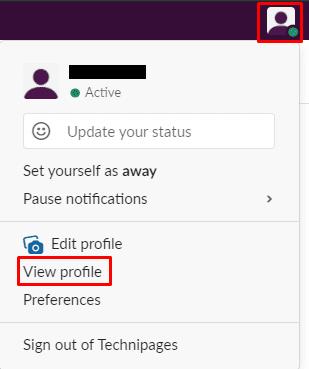
Először kattintson a profilképére, majd kattintson a „Profil megtekintése” lehetőségre.
Profilnézetében kattintson a „Tovább” feliratú hárompontos ikonra. A legördülő menüben kattintson a „Fiókbeállítások” elemre.
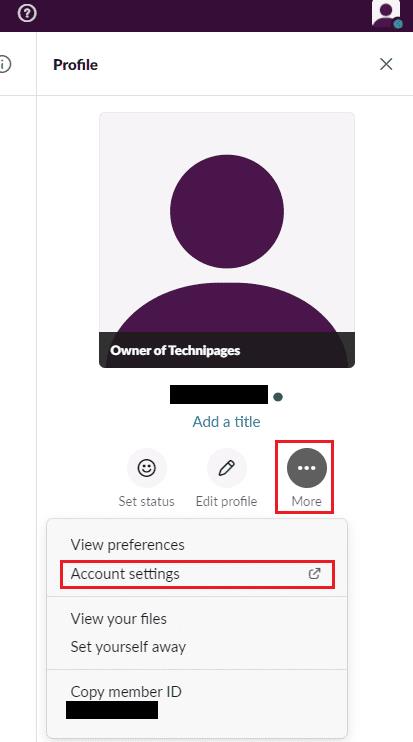
Profiljában kattintson a „Tovább” feliratú hárompontos ikonra. Kattintson a „Fiókbeállítások” elemre.
Fiókbeállításai között váltson a „Hozzáférési naplók” lapra az oldal jobb felső sarkában. Itt láthatja azon napok listáját, amikor bejelentkezett a Slackbe, valamint azt, hogy milyen időt, platformot és IP-címet használt.
A bejelentkezési szám és az idő valószínűleg nem lesz túl hasznos az Ön számára, mivel a weboldal frissítése növeli a bejelentkezési számlálót. Ha azonban tudod, hogy nem nézted meg a Slacket a hétvégén, akkor ezt intő jelnek tekintheted. Ha csak a Slacket használja a telefonján, akkor a Slack webalkalmazásból való bejelentkezés gyanús lehet.
Az IP-címet nehezebb megmondani, mivel a legtöbb otthon időnként új IP-címet kap az internetszolgáltatótól. Ellenőrizheti, hogy az IP-cím nagyjából megfelelő helyre van-e társítva. A megfelelő hálózati szolgáltató keresi fel az IP-címet a szolgáltatás, mint ez .
Ha az oldalon található információk bármelyike gyanúsnak tűnik, jó ötlet lehet megváltoztatni jelszavát, és kiénekelni az összes többi munkamenetet. Ezzel biztosítható, hogy Ön az egyetlen, aki hozzáférhet fiókjához.
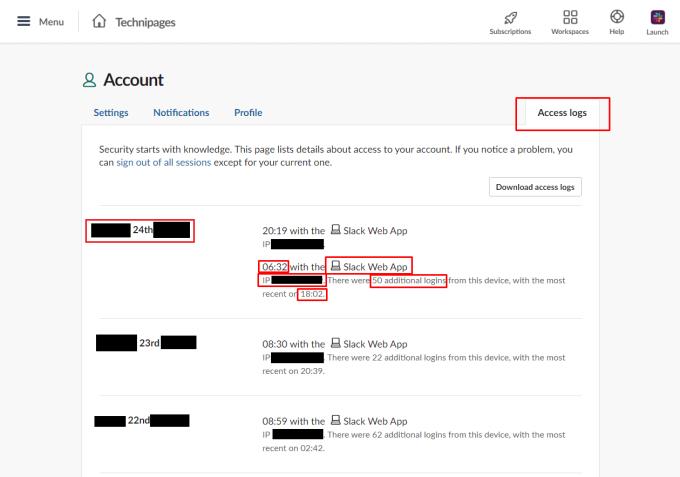
Váltson a „Hozzáférési naplók” fülre. Ezután nézze át az oldalon található információkat, hátha valami gyanús.
A Slack hozzáférési naplói tartalmazhatnak információkat, amelyek jelezhetik, ha valaki más hozzáférhet fiókjához. Az útmutató lépéseit követve saját maga ellenőrizheti ezeket az információkat, és megtudhatja, hogy szükséges-e fiókvédelmi lépéseket végrehajtani.
Ha a Slack nem tudja elküldeni az üzeneteket, néhány megoldást használhat a probléma végleges megoldására.
Ha integrálni szeretné a Microsoft Teams szolgáltatásait a Slackbe és fordítva, akkor több webszolgáltatásról is tudnia kell.
Miért válassza a Slacket és nem a Skype-ot? A lazaság kevesebb kommunikációs zavaró tényezőt biztosít a csapattérben, és lehetővé teszi, hogy időben hozzáférjen a megfelelő információkhoz.
A kéttényezős hitelesítés bekapcsolásával adjon további biztonsági réteget Slack-fiókjaihoz. Nézze meg, milyen egyszerű engedélyezni.
Szüksége van Slack tagi azonosítóra? Nézze meg, milyen lépéseket kell követnie a gyors megtaláláshoz.
A Slack egyik nagyszerű tulajdonsága a Slackbot, amely egy bizonyos parancsokra reagáló bot. A Slackbot konfigurálható úgy is, hogy testreszabható legyen
A gyanús tevékenységek ellenőrzése alatt tartásához használhatja a Slacks hozzáférési naplóit. Nézze meg, hogyan férhet hozzá.
Ha egy téma túl népszerűvé válik ahhoz, hogy figyelmen kívül hagyjuk, miért ne hoznánk létre neki egy csatornát a Slacken? Nézze meg, hogyan hozhat létre csatornát.
Győződjön meg róla, hogy mindenki követi az Ön irányelveit, amikor elnevezi magát a Slacken. Tekintse meg, hogyan jelenítheti meg ezeket a szabályokat ezzel az oktatóanyaggal.
Nem elégedett a Slack alapértelmezett munkahelyi naplójával? Nézze meg, milyen lépéseket kell követnie a módosításhoz.
Az emoji szórakoztató és könnyed módja a kommunikációnak, még a nyelvi korlátokat is átlépik, mivel nem támaszkodnak szavakra. A Slack-munkaterületen nagyszámú Szüksége van egy bizonyos típusú emoji karakterre? Használja ezt az útmutatót saját egyéni hangulatjel-karakterek hozzáadásához.
A Slack egy online csevegőprogram, amelyet gyakran használnak a vállalatok és más szakemberek az egymással való kapcsolattartásra. A Slack programnak sok van
Nehéz lehet megtalálni a módját, hogy segítse a csapatot a kapcsolattartásban, miközben produktív marad. Talán hallott már a Slackről, egy üzenetküldő alkalmazásról, amely úgy tűnik, mindent elhoz
Ezzel az oktatóanyaggal megtudhatja, milyen egyszerű az időzónák megváltoztatása a Slackben. Kevesebb, mint egy percen belül megváltoztatja az időzónát.
Bár a Jira alkalmazás új, gyorsan az egyik legjobb alkalmazás lett az emlékeztetők és értesítések beállítására a Slack csoportokban. Nem csak a Jira Ez az oktatóanyag a Jira-emlékeztetők beállítását tanítja meg a Slack Groupsban.
Ideje mindenkinek megváltoztatnia a jelszavát a Slacken. Nézze meg, hogyan kényszeríthet mindenkit egy új létrehozására.
A fontos Slack üzenetekről biztonsági másolatot kell készíteni. Tekintse meg, hogyan exportálhatja a Slack-munkaterület adatait.
A Slack egy internetes csevegőalkalmazás, amely lehetővé teszi, hogy a csevegései rendszerezve maradjanak munka közben. A beszélgetések téma szerint, privátban egyeztethetők
Túl sok e-mailt kap? Ha el szeretné távolítani a Slack értesítő e-mailjeit a postaládájából, ezek a tippek érdekelni fogják.
A Slack értesítései nagyszerű módja annak, hogy lépést tartson a kapott üzenetekkel, a megjegyzésekkel, amelyekben megemlítettek, és az üzenetszálakkal kapcsolatban.
Ez a lépésről lépésre végigvezető útmutató megmutatja, hogyan lehet megváltoztatni a kiemelő színt a szövegek és szöveges mezők számára az Adobe Readerben.
Itt részletes utasításokat talál arról, hogyan lehet megváltoztatni a felhasználói ügynök karakterláncot az Apple Safari böngészőben MacOS rendszeren.
Szeretné letiltani az Apple Szoftverfrissítés képernyőt, és megakadályozni, hogy megjelenjen a Windows 11 számítógépén vagy Mac-en? Próbálja ki ezeket a módszereket most!
Ha a LastPass nem tud csatlakozni a szervereihez, törölje a helyi gyorsítótárat, frissítse a jelszókezelőt, és tiltsa le a böngésző bővítményeit.
Tartsa tisztán a Google Chrome böngésző gyorsítótárát a következő lépésekkel.
Sok felhasználó számára a 24H2 frissítés törli az auto HDR-t. Ez az útmutató elmagyarázza, hogyan orvosolhatod ezt a problémát.
A keresztreferenciák segíthetnek dokumentumod felhasználóbarátabbá, rendezettebbé és hozzáférhetőbbé tételében. Ez a útmutató megtanítja, hogyan hozhatsz létre keresztreferenciákat Wordben.
A Spotify zavaró lehet, ha minden alkalommal automatikusan megnyílik, amikor elindítja a számítógépét. Az automatikus indítás leállítása az alábbi lépések segítségével.
Kíváncsi arra, hogyan integrálhatja a ChatGPT-t a Microsoft Word-be? Ez az útmutató pontosan megmutatja, hogyan teheti ezt meg a ChatGPT for Word bővítménnyel 3 egyszerű lépésben.
Tanuld meg, hogyan oldj meg egy gyakori problémát, amelyben a képernyő villog a Google Chrome böngészőben.



























